Jesteś już spakowany i gotowy do podróży. Kupiłeś swoją podróżną kartę eSIM, ale gdy próbujesz ją aktywować, dochodzi do katastrofy: kod QR nie chce się zeskanować. Może aparat w Twoim telefonie jest pęknięty, oświetlenie jest słabe, albo kod po prostu nie współpracuje. Nie panikuj! Niedziałający kod QR nie oznacza, że jesteś skazany na wyjazd bez dostępu do danych.
Istnieje niezawodna metoda zapasowa: instalacja ręczna. Ten poradnik przeprowadzi Cię przez proste kroki aktywacji eSIM przy użyciu danych od dostawcy, zapewniając łączność bez względu na wszystko. W Yoho Mobile projektujemy nasze usługi tak, aby były elastyczne w każdej sytuacji. Zanim zaczniesz, może warto poznać nasze elastyczne plany eSIM, które dają Ci pełną kontrolę?
Dlaczego instalacja ręczna to świetny plan awaryjny
Chociaż kody QR są wygodne, nie są niezawodne. Może zaistnieć potrzeba ręcznej instalacji eSIM w kilku typowych sytuacjach:
- Uszkodzony aparat: Aparat w Twoim telefonie może być niewyraźny, pęknięty lub po prostu niedziałający, co uniemożliwia zeskanowanie czegokolwiek.
- Złe warunki skanowania: Słabe oświetlenie lub odblaski na ekranie mogą uniemożliwić nawet idealnemu aparatowi prawidłowe odczytanie kodu QR.
- Brak drugiego ekranu: Jeśli otrzymasz kod QR w e-mailu na tym samym urządzeniu, na którym go aktywujesz, nie możesz go zeskanować aparatem tego telefonu.
- Uszkodzony kod: W rzadkich przypadkach sam obraz kodu QR może być zniekształcony lub niekompletny.
Umiejętność ręcznego wprowadzania danych to fantastyczna zdolność dla każdego obeznanego z technologią podróżnika, która zamienia potencjalną katastrofę w drobną niedogodność.
Czego potrzebujesz do ręcznej instalacji eSIM
Zanim zaczniesz, przygotuj te trzy proste rzeczy, aby zapewnić płynny proces. To znacznie łatwiejsze, niż się wydaje!
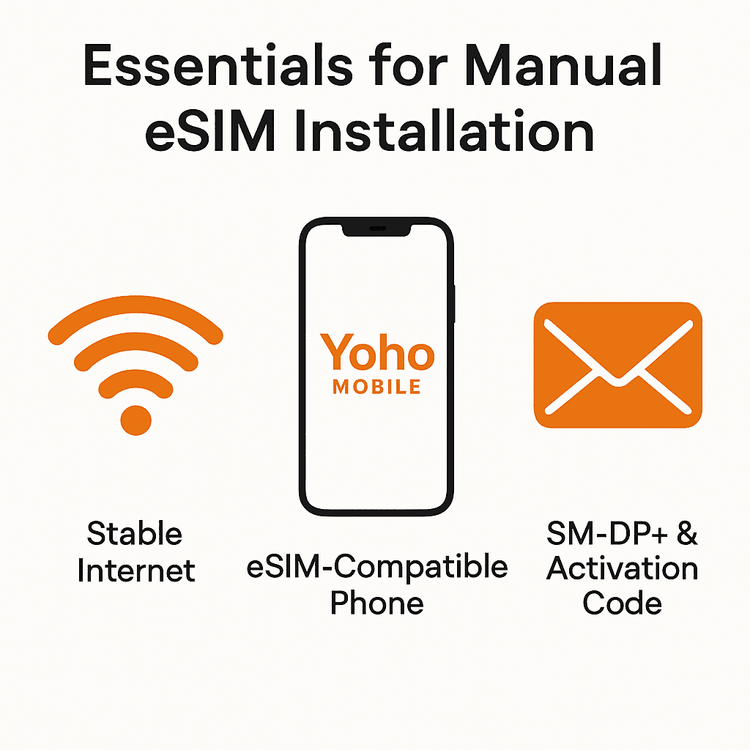
- Stabilne połączenie z internetem: Będziesz potrzebować Wi-Fi, aby pobrać profil eSIM na swoje urządzenie. Zalecamy zrobić to przed wyjazdem na lotnisko.
- Urządzenie kompatybilne z eSIM: Upewnij się, że Twój smartfon lub tablet obsługuje technologię eSIM. Możesz sprawdzić naszą obszerną listę urządzeń kompatybilnych z eSIM, aby mieć pewność.
- Twoje dane aktywacyjne: Po zakupie w Yoho Mobile otrzymasz e-mail zawierający dwie kluczowe informacje:
- Adres SM-DP+
- Kod aktywacyjny
Miej te informacje pod ręką. Będziesz musiał je dokładnie skopiować i wkleić.
Przewodnik krok po kroku: Jak ręcznie dodać kartę eSIM
Proces różni się nieznacznie między urządzeniami z systemem iOS i Android. Postępuj zgodnie z instrukcjami dla Twojego konkretnego telefonu.
Plan awaryjny dla użytkowników iPhone’a
Z Yoho Mobile instalacja karty eSIM na iPhonie jest zazwyczaj niezwykle prosta. Po zakupie wystarczy dotknąć przycisku ‘Zainstaluj’ w naszej aplikacji lub e-mailu, a iPhone zajmie się resztą. Jeśli jednak ta metoda zawiedzie lub wolisz zrobić to samodzielnie, oto jak ręcznie dodać plan komórkowy na iPhonie za pomocą adresu SM-DP+:
- Wejdź w Ustawienia > Sieć komórkowa.
- Stuknij Dodaj eSIM.
- Na dole ekranu wybierz Użyj kodu QR, a na następnym ekranie stuknij Wprowadź szczegóły ręcznie.
- Zobaczysz dwa pola: Adres SM-DP+ i Kod aktywacyjny.
- Ostrożnie skopiuj adres SM-DP+ z e-maila od Yoho Mobile i wklej go w odpowiednie pole.
- Zrób to samo z kodem aktywacyjnym.
- Stuknij Dalej i postępuj zgodnie z instrukcjami na ekranie, aby oznaczyć nową kartę eSIM (np. ‘Podróż Yoho’) i zakończyć konfigurację.
Więcej szczegółów znajdziesz na oficjalnej stronie wsparcia Apple dotyczącej kart eSIM.
Jak zainstalować eSIM bez kodu QR na Androidzie
Ustawienia Androida mogą się nieznacznie różnić w zależności od producenta (np. Samsung czy Google), ale ogólne kroki są bardzo podobne.
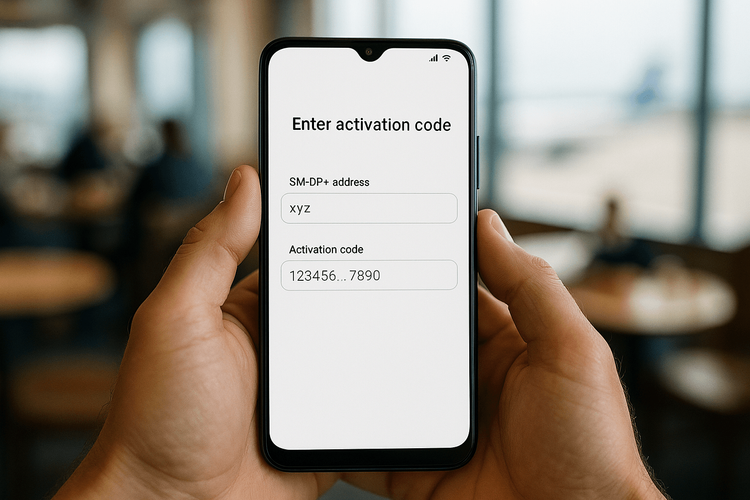
- Przejdź do Ustawienia > Sieć i internet > Karty SIM.
- Stuknij przycisk + (plus), aby Dodać sieć lub wybierz opcję Pobrać kartę SIM?.
- Otworzy się aparat do skanowania kodu QR. Poszukaj opcji Potrzebujesz pomocy? lub Wpisz ręcznie.
- Stuknij ją, a zostaniesz poproszony o wprowadzenie kodu aktywacyjnego. Niektóre telefony, jak Google Pixel, poproszą o adres SM-DP+ po wprowadzeniu początkowego kodu. Po prostu postępuj zgodnie z komunikatami na urządzeniu.
- Skopiuj i wklej Kod aktywacyjny oraz Adres SM-DP+ z e-maila od Yoho Mobile.
- Stuknij Dalej lub Aktywuj, aby pobrać i zainstalować swój profil eSIM.
Jeśli potrzebujesz więcej pomocy, przydatnym źródłem jest przewodnik wsparcia Google dla telefonów Pixel.
Porady eksperta dla bezbłędnej konfiguracji
Aby uniknąć problemów, pamiętaj o tych wskazówkach:
- Sprawdź literówki: Kopiuj i wklejaj dane bezpośrednio, aby uniknąć błędów. Dodatkowe spacje przed lub po kodach mogą spowodować niepowodzenie aktywacji.
- Pozostań w zasięgu Wi-Fi: Nie rozłączaj się z siecią Wi-Fi, dopóki profil eSIM nie zostanie w pełni pobrany i zainstalowany.
- Uruchom ponownie urządzenie: Jeśli karta eSIM jest zainstalowana, ale nie łączy się z siecią, prosty restart telefonu często może rozwiązać problem.
- Podróżuj ze spokojem ducha: Po skonfigurowaniu możesz podróżować bez obaw. A z Yoho Mobile jesteś zawsze chroniony. Nawet jeśli zużyjesz wszystkie swoje szybkie dane, nasza usługa Yoho Care zapewnia podstawowe połączenie, dzięki czemu możesz ręcznie doładować konto lub skontaktować się z pomocą techniczną, nie zostając na lodzie.
Często zadawane pytania (FAQ)
Czym jest adres SM-DP+?
Adres SM-DP+ (Subscription Manager - Data Preparation) to unikalny adres serwera, z którym łączy się Twój telefon w celu bezpiecznego pobrania profilu eSIM. Pomyśl o nim jak o adresie, pod którym ‘mieszka’ Twoja cyfrowa karta SIM, zanim ją zainstalujesz. Ten standard jest zdefiniowany przez GSMA, co zapewnia globalną kompatybilność.
Gdzie znajdę mój kod aktywacyjny eSIM i adres SM-DP+?
Po zakupie planu eSIM w Yoho Mobile, natychmiast wyślemy Ci e-mail z potwierdzeniem. Ta wiadomość zawiera wszystkie niezbędne szczegóły do aktywacji, w tym adres SM-DP+ i kod aktywacyjny potrzebne do ręcznej instalacji.
Czy naprawdę mogę zainstalować eSIM, jeśli aparat w moim telefonie jest zepsuty?
Tak, absolutnie! Metoda ręcznej instalacji opisana w tym przewodniku jest idealnym rozwiązaniem, jeśli Twój aparat jest zepsuty lub niedostępny. Całkowicie omija potrzebę użycia aparatu, opierając się wyłącznie na adresie SM-DP+ i kodzie aktywacyjnym.
Co powinienem zrobić, jeśli ręczna instalacja eSIM nie powiedzie się?
Najpierw sprawdź dwukrotnie, czy dokładnie skopiowałeś adres SM-DP+ i kod aktywacyjny, bez dodatkowych spacji. Upewnij się, że jesteś połączony z silną siecią Wi-Fi. Jeśli to wciąż zawodzi, uruchom ponownie telefon i spróbuj jeszcze raz. Jeśli problem będzie się powtarzał, nasz zespół wsparcia jest dostępny 24/7. Po prostu odwiedź naszą stronę pomocy technicznej, aby uzyskać pomoc.
Podsumowanie: Pozostań w kontakcie bez względu na wszystko
Niedziałający kod QR nie musi psuć Twoich planów podróży. Postępując zgodnie z tymi prostymi krokami ręcznej instalacji, możesz aktywować swoją kartę eSIM i połączyć się z internetem w ciągu kilku minut, niezależnie od tego, czy używasz iPhone’a, czy Androida. Ta potężna metoda zapasowa zapewnia, że zawsze masz kontrolę nad swoją łącznością.
Gotowy, aby doświadczyć swobody bezproblemowych danych w podróży? Wypróbuj darmowy okres próbny eSIM od Yoho Mobile i przekonaj się, jak łatwe może być globalne połączenie!
